Iklan
Utilitas peretasan Google Drive yang rapi ini tidak cukup jelas dari judulnya, tetapi berikan tip ini kesempatan. Cobalah sekali dan Anda akan segera melihat manfaatnya berkolaborasi dengan orang lain di Google Drive.
Sangat mudah untuk membuat salinan dokumen apa pun di dalam akun Google Drive Anda sendiri. Tetapi bagaimana jika Anda ingin kolaborator Anda secara otomatis membuat salinan ketika mereka menerima tautan berbagi?
Tip kecil ini bisa berguna ketika Anda ingin menyimpan dokumen atau templat asli sambil memberi orang lain fleksibilitas untuk mengedit salinan dokumen untuk diri mereka sendiri. Ini akan menghemat perjalanan mereka ke File> Buat Salin perintah pada menu.
Berikan Pengguna Salinan Dokumen Sendiri
Kasus khas adalah Google Doc yang perlu diisi secara individual oleh setiap responden. Kolaborator dapat memasukkan detail dalam salinan dokumen mereka sendiri tanpa merusak aslinya.
Anda tidak harus melakukannya meminta mereka untuk membuat salinan. Cukup ikuti langkah-langkah ini dan salinannya akan dibuat secara otomatis untuk mereka. Retasan ini berfungsi untuk semua alat Google Drive: Documents, Spreadsheet, dan Slide.
- Buka dokumen Google Drive yang ingin Anda bagikan.
- Klik yang biru Bagikan tombol di kanan atas dokumen.
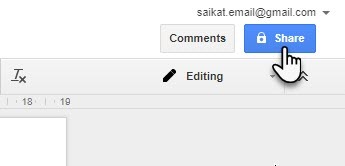
- Dalam Bagikan dengan yang lain dialog, klik pada Dapatkan tautan yang dapat dibagikan ikon. Setel pengaturan pembagian ke Edit untuk memperbarui tautan. Salin tautan lengkap ke email Anda atau media pertukaran lainnya.
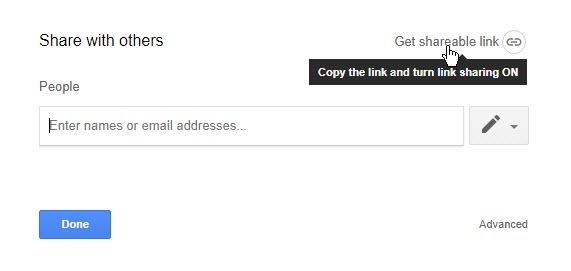
- Juga, klik Maju. Hapus centang pada kotak yang mengatakan Beri tahu orang. Anda tidak ingin mereka mendapatkan email notifikasi untuk file yang dibagikan. Anda ingin mengirim tautan ke dokumen yang dapat dibagikan secara terpisah. Klik OK untuk menyimpan perubahan.
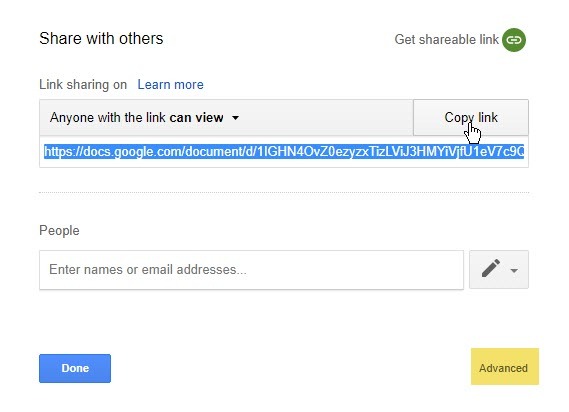
- Salin dan tempel tautan yang dibagikan dalam email. Sekarang, hapus semuanya setelah garis miring di tautan dan masukkan "copy".
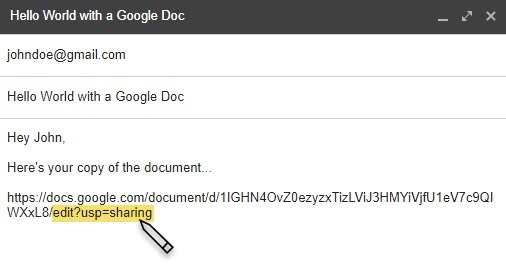
Beginilah tampilan tautan baru sekarang: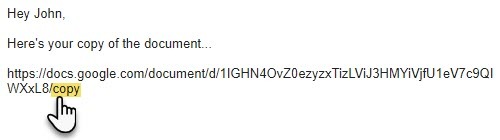
- Kirim email dan pekerjaan Anda selesai. Ketika penerima mengklik tautan, mereka akan dibawa ke layar Google Drive mereka yang meminta mereka untuk membuat salinan dokumen Anda.
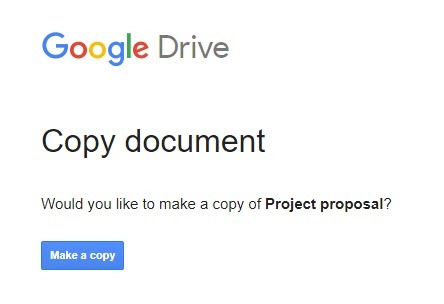
Ketika mereka mengklik Buat salinan, salinan lokal dokumen disimpan di Google Drive mereka. Dokumen asli tetap tersimpan di akun Anda.
Mencari lebih banyak tips Google Drive? Lihat ini Alat Google Drive untuk mendapatkan lebih banyak dari platform.
Sudahkah Anda mencoba metode ini sebelumnya? Dalam situasi apa itu membantu Anda atau Anda pikir itu dapat membantu Anda?
Saikat Basu adalah Wakil Editor untuk Internet, Windows, dan Produktivitas. Setelah menghilangkan kemuraman gelar MBA dan karier pemasaran selama sepuluh tahun, ia sekarang bersemangat membantu orang lain meningkatkan keterampilan mendongeng mereka. Dia mencari koma Oxford yang hilang dan membenci tangkapan layar yang buruk. Tapi ide-ide Fotografi, Photoshop, dan Produktivitas menenangkan jiwanya.